Vissa tal med en eller flera decimaler kan verka avrundade i kalkylbladet. Om det inte är resultatet av att använda en avrundningsfunktion kan detta inträffa när kolumnen inte är tillräckligt bred för hela talet. Det kan också ske när formatet är inställt på att visa ett mindre antal decimaler än det faktiska talet innehåller.
Om du till exempel anger ett tal i en cell med allmän formatering (standard för alla celler i ett nytt kalkylblad) visas automatiskt färre decimaler i Excel, så att talet passar in i bredden för en tom cell. Talet i cell A1 nedanför är avrundat, men hela talet är fortfarande synligt i formelfältet högst upp i kalkylbladet och används i beräkningar.
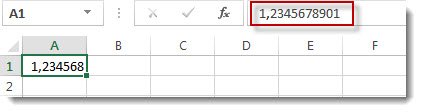
Om du vill sluta avrunda talet i cellen klickar du på knappen Öka decimal 
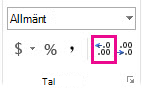
När du ökar antalet decimaler ändras formatet från Allmänt till Taloch kolumnbredden justeras automatiskt.
Obs!: Om kolumnbredden inte justeras och ######## visas i cellen ändrar du kolumnbredden och radhöjden genom att dubbelklicka på den högra kanten på kolumnrubriken.
Öka decimalerna för många tal samtidigt
Om du har många tal som har avrundats, eller om du inte vill att talen alls ska visas som avrundade, kan du öka decimalerna i ett talformat och sedan använda det för talen i kalkylbladet.
-
På fliken Start klickar du

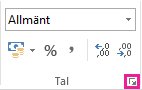
-
I listan Kategori väljer du det talformat du vill använda och kontrollerar att det har decimaler, som Tal,Valuta, Redovisning, Procent eller Vetenskapligt.
-
I rutan Decimaler anger du antalet decimaler som du vill visa och klickar på OK.
Öka decimalerna för många tal samtidigt
Om du har många tal som har avrundats, eller om du inte vill att talen alls ska visas som avrundade, kan du öka decimalerna i ett talformat och sedan använda det för talen i kalkylbladet.
-
Klicka på listrutanTalformat i gruppen Tal på fliken Start >Fler talformat.
-
I listan Kategori väljer du det talformat du vill använda och kontrollerar att det har decimaler, som Tal,Valuta, Redovisning, Procent eller Vetenskapligt.
-
I rutan Decimaler anger du antalet decimaler som du vill visa och klickar på OK.
Behöver du mer hjälp?
Du kan alltid fråga en expert i Excel Tech Community eller få support i Communities.










